
En ĉi tiu manlibro pri kiel ebligi aŭtomatan diskan purigon de nenecesaj dosieroj en Vindozo 10 kaj agordi ĝin, kaj se necese, plenumu manan purigadon per la sama funkcio. Vidu ankaŭ: Kiel purigi la C-diskon de nenecesaj dosieroj.
- Fiksante la aŭtomatan diskan purigon de nenecesaj dosieroj en Vindozo 10
- Video pri la enmetitaj en purigaj iloj de Vindozo 10
Ebligi la funkcion "Memoro-Kontrolo" por aŭtomate forigi nenecesajn dosierojn
La eblo purigi la diskon de nenecesaj dosieroj, kiu estas dubinda, nomiĝas "memora kontrolo", por trovi kaj agordi ĝin jene:
- Iru al la parametroj (Win + I Ŝlosiloj) - La Sistemo kaj Malfermu la Aparatan Memoron "Aparato". Ĉe la supro de la parametra paĝo kiu malfermiĝas, vi povas tuj ebligi memoran kontrolon uzante la taŭgan ŝaltilon, kaj vi povas unue agordi ĝin alklakante "Agordi memoran kontrolon aŭ ruli ĝin".
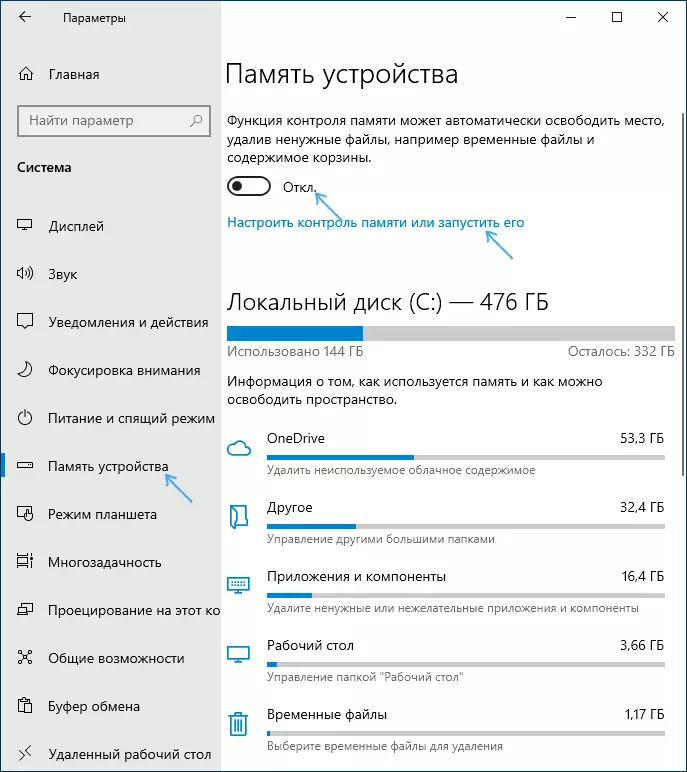
- En memoro kontrolo agordojn, vi povas ebligi la tempo de provizora dosierojn kaj dosierojn en la elŝuta dosierujo kaj specifi la purigadon frekvenco.
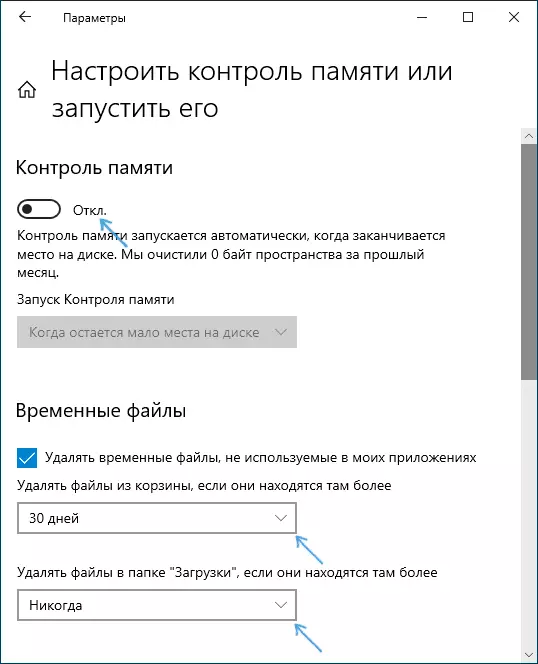
- Sube sur la sama ekrano, vi povas ebligi la forigon de onedrivaj dosieroj de la disko (samtempe ili restas en la nubo), se ili ne estis uzataj dum longa tempo.
- Ekzistas ankaŭ "klara nun" butono, kiu komencas forigon de nenecesaj dosieroj konforme al la specifaj parametroj en mana reĝimo.
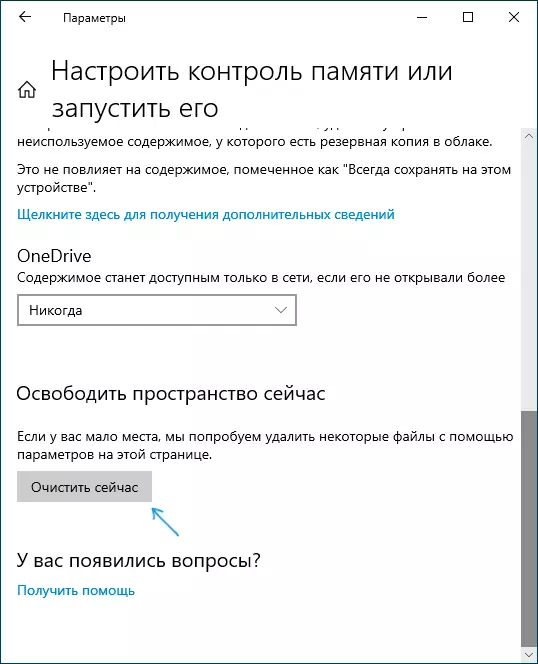
Rezulte, post ĉiuj agordoj faritaj kaj ebligi ĉi tiun funkcion, Vindozo 10 aŭtomate liberigos la diskospacon, forigante provizorajn dosierojn (vidu kiel forigi Windows-provizorajn dosierojn), kaj ankaŭ longdaŭrajn forigitajn datumojn, elŝutojn kaj neuzitajn unudrive dosierojn. . Kiel ĝi funkcias, la funkcio de "memoro-kontrolo" funkcias, statistikoj kolektos pri la nombro de foraj datumoj, kiujn vi povas vidi ĉe la supro de la paĝo-kontrolo-paĝo.
Plie, uzante la ĉefan paĝon de la agordoj de la aparato (unua ekrankopio en la instrukcio), vi povas fari ideon pri tio, kio ĝi estas okupita sur la disko (defaŭlte ni parolas pri C Drive), kaj alklakante ĉiun de la aĵoj - por akiri pli detalan informon, aŭ la kapablon forigi nenecesan (por aplikoj kaj komponantoj kaj "provizoraj dosieroj").
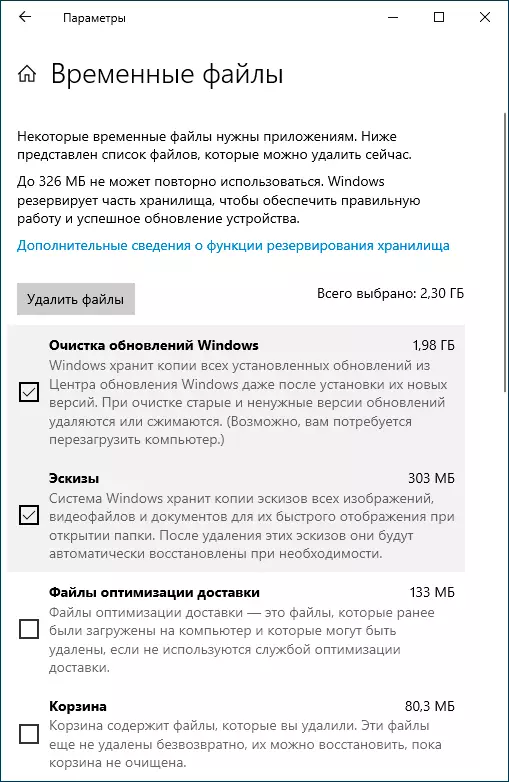
Nuntempe, mi ne povis taksi kiom efikan la malŝarĝon disk-purigado (pura sistemo, ĵus instalita de la bildo), sed triaj raportoj diras, ke ĝi funkcias por esti eluzita, kaj forigas dosierojn, kiuj ne interkruciĝas kun la konstruitaj - En disk-purigada ilo sen purigado Windows 10 sistemaj dosieroj (utileco povas esti komencita per premado de Win + R kaj eniri Cleanmgr).
Vino Purigado de Vindozo 10 Enmetitaj Sistemaj Iloj - Videaj Instrukcioj
Resumante, la funkcio, kiel ŝajnas al mi, ĝi havas sencon inkluzivi: multe ĝi eble ne purigas, aliflanke, plej verŝajne, neniel kaŭzas misfunkciadojn en la sistemo kaj iagrade helpos konservi la diskon pli libera de nenecesaj datumoj sen agado laŭ via parto.
Plia informo, kiu povas esti utila en la diska puriga kunteksto:
- Kiel ekscii, kio estas farita sur la disko?
- Kiel trovi kaj forigi duplikatajn dosierojn en Vindozo 10, 8 kaj Vindozo 7
- Plej bonaj komputilaj purigaj programoj
Parenteze, estos interese legi en la komentoj ĝis la enmetita aŭtomata purigado de la disko en Vindozo 10 montriĝis efika en via kazo.
